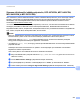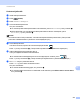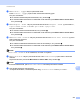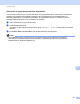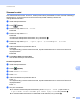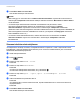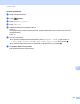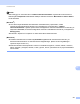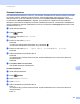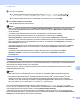Software User's Guide
Table Of Contents
- OHJELMISTON KÄYTTÖOPAS
- Sisällysluettelo
- Osa I: Laitteen toimintonäppäimet
- Osa II: Windows®
- 2 Tulostaminen
- Brother-tulostinohjaimen käyttäminen
- Asiakirjan tulostus
- Kaksipuolinen tulostus
- Samanaikainen skannaus, tulostus ja faksien lähetys
- Tulostinohjaimen asetukset
- Tulostinohjaimen asetusten käyttäminen
- Windows®-tulostinohjaimen ominaisuudet
- Perusasetukset-välilehti
- Lisäasetukset-välilehti
- Lisävarusteet-välilehti
- Tuki
- BR-Script 3 -tulostinohjaimen toiminnot (PostScript® 3™ -emulointi)
- Status Monitor
- 3 Skannaus
- Asiakirjan skannaus TWAIN-ohjainta käyttämällä
- Asiakirjan skannaus WIA-ohjaimen avulla (Windows® XP / Windows Vista® / Windows® 7)
- Asiakirjan skannaus WIA-ohjaimen avulla (Windowsin valokuvavalikoima sekä faksaus- ja skannaustoiminnot)
- ScanSoft™ PaperPort™ 12SE:n ja tekstintunnistusohjelman (NUANCE™) käyttö
- Tiedostojen katselu
- Tiedostojen järjestäminen kansioihin
- Linkit muihin sovelluksiin
- ScanSoft™ PaperPort™ 12SE:n ja tekstintunnistusohjelman avulla kuvan teksti voidaan muuntaa muokattavaksi tekstiksi
- Tiedostojen tuonti muista sovelluksista
- Tiedostojen vienti muihin muotoihin
- ScanSoft™ PaperPort™ 12SE:n ja tekstintunnistusohjelman poisto
- 4 ControlCenter4
- Yleistä
- ControlCenter4:n käyttö perustilassa
- Skannaa-välilehti
- PC-FAX-välilehti (MFC-9460CDN, MFC-9465CDN ja MFC-9970CDW)
- Laiteasetukset-välilehti
- Tuki-välilehti
- ControlCenter4:n käyttö lisäominaisuuksien tilassa
- Skannaa-välilehti
- PC-Copy-välilehti
- PC-FAX-välilehti (MFC-9460CDN, MFC-9465CDN ja MFC-9970CDW)
- Laiteasetukset-välilehti
- Tuki-välilehti
- Mukautettu välilehti
- 5 Etäasetusohjelma (MFC-9460CDN, MFC-9465CDN ja MFC-9970CDW)
- 6 Brotherin PC-FAX-ohjelmisto (MFC-9460CDN, MFC-9465CDN ja MFC-9970CDW)
- 7 Palomuuriasetukset (verkkokäyttäjät)
- 2 Tulostaminen
- Osa III: Apple Macintosh
- 8 Tulostus ja faksaus
- 9 Skannaus
- 10 ControlCenter2
- 11 Etäasetusohjelma
- Osa IV: Scan-näppäimen käyttö
- 12 Skannaus (USB-kaapelin käyttäjille)
- 13 Verkkoskannaus
- Ennen verkkoskannauksen käyttämistä
- Scan-näppäimen käyttö verkossa
- Skannaa sähköpostiin
- Skannaa sähköpostiin (sähköpostipalvelin, DCP-9270CDN, MFC-9460CDN, MFC-9465CDN ja MFC-9970CDW)
- Skannaa kuvaksi
- Skannaa tekstintunnistusohjelmaan
- Skannaa tiedostoon
- Skannaa FTP:hen
- Skannaa palvelimelle
- Uuden Skannaa sähköpostiin -oletusasetuksen määrittäminen (sähköpostipalvelin, DCP-9270CDN ja MFC-9970CDW)
- Uuden oletustiedostokoon määritys (Skannaa FTP:hen- ja Skannaa verkkoon -toiminnoille) (DCP-9055CDN, MFC-9460CDN ja MFC-9465CDN)
- Hakemisto
- brother FIN
Verkkoskannaus
224
13
Skannaa sähköpostiin (sähköpostipalvelin, DCP-9270CDN, MFC-9460CDN,
MFC-9465CDN ja MFC-9970CDW) 13
MFC-9460CDN- ja MFC-9465CDN-laitteille voidaan määrittää sähköpostiosoite, jolloin asiakirjoja voidaan
lähettää, vastaanottaa ja edelleenlähettää lähiverkossa ja Internetissä tietokoneille tai toisille Internet-
faksilaitteille. Jos haluat käyttää tätä toimintoa, lataa tarvittava ohjelmisto Brother Solutions Center -
sivustosta (http://solutions.brother.com/).
Jos valitset Skannaa sähköpostiin (sähköpostipalvelin) -toiminnon, voit skannata mustavalkoisia tai värillisiä
asiakirjoja ja lähettää ne laitteesta suoraan sähköpostiosoitteeseen. Mustavalkoisille tiedostoille on
käytettävissä PDF, PDF/A, Suojattu PDF, Allekirjoitettu PDF tai TIFF ja värillisille tiedostoille on käytettävissä
PDF, PDF/A, Suojattu PDF, Allekirjoitettu PDF, XPS tai JPEG.
Vinkki
• PDF/A on pitkäaikaiseen arkistointiin tarkoitettu PDF-tiedostomuoto. Tässä tiedostomuodossa on kaikki
tarvittavat tiedot, joiden avulla voit toisintaa asiakirjan pitkäaikaisen tallennuksen jälkeen.
• Allekirjoitettu PDF (Allekirj. PDF) auttaa estämään tietojen luvatonta muuttamista ja tekijäksi
tekeytymistä sisällyttämällä asiakirjaan digitaalisen varmenteen.
• Jos valitset Allekirj. PDF, sinun täytyy asentaa ja määrittää laitteeseen varmenne käyttämällä WWW-
pohjaista hallintaa.
Lisätietoja varmenteen asentamisesta on julkaisun Verkkokäyttäjän opas kohdassa Varmenteiden
käyttäminen laitteen suojaamiseksi.
Asennuksen jälkeen voit määrittää varmenteen asetukset seuraavasti.
a Käynnistä WWW-selain ja kirjoita selaimeen http://xxx.xxx.xxx.xxx (jossa xxx.xxx.xxx.xxx on
laitteen IP-osoite).
b Osoita Administrator Settings (Järjestelmänvalvojan asetukset).
c Kirjoita käyttäjänimi ja salasana. Oletuskäyttäjänimi on ”admin” ja oletussalasana ”access”.
d Valitse määritystä varten Configure Signed PDF Settings (Määritä Allekirjoitettu PDF -asetukset).